

Tidal Music Converter
Seit seinem Start ist Tidal für seine verlustfreie Datenkompression bekannt. Es ist für viele Musikliebhaber zu einem beliebten Streaming-Musikdienst geworden. Viele Nutzer fragen sich auch, ob es möglich ist, Tidal-Songs auf mehreren Geräten gleichzeitig abzuspielen. Ja, das ist unter bestimmten Bestimmungen tatsächlich möglich. Lese weiter, in diesem Artikel zeigen wir dir, wie es funktioniert.

Mit Tidal kannst du dich auf bis zu sechs Geräten bei deinem Konto anmelden. Auf sechs Geräten gleichzeitig zu sein bedeutet nicht, dass du auf sechs Geräten gleichzeitig streamen kannst. Aber wenn du ein Abonnement von Tidal hast, kannst du den Offline-Modus voll ausnutzen. Das heißt, du kannst Tidal-Musik auf 1 Gerät im Online-Modus und 5 Geräte im Offline-Modus gleichzeitig hören. Solange du eine Tidal-App auf deinem Mobiltelefon, Tablet installiert hast, kannst du Tidal-Tracks und Playlists für die Offline-Wiedergabe auf den iOS oder Android-Geräten herunterladen und Tidal-Musik gleichzeitig auf diesen Geräten abspielen.
Das Herunterladen von Tidal-Musik zum Abspielen im Offline-Modus ist ein ziemlich einfacher Vorgang. Nutzer von Tidal HiFi oder HiFi Plus können zum Abschnitt „Favoriten“ gehen, auf die Punkte neben Titeln oder Playlists klicken und sie herunterladen. Nach dem Herunterladen kannst du den Offline-Modus für verschiedene Geräte aktivieren:
Schritt 1Öffne die Tidal-App auf deinem Android oder iOS-Gerät.
Schritt 2Tippe in der unteren Symbolleiste auf Meine Sammlung.
Schritt 3Tippe oben rechts auf das Zahnradsymbol Einstellungen.
Schritt 4Schalte den Offline-Modus auf Ein um.
So einfach ist das. Jetzt verwendest du jeweils ein Gerät im Online-Modus und bis zu fünf weitere im Offline-Modus, vorausgesetzt, du lädst einige Inhalte auf diese zusätzlichen Geräte herunter. Wenn du dich für die kostenlose 30-Tage-Testversion von Tidal anmeldest, kannst du dich vor dem Abonnieren mit allen Funktionen vertraut machen.
Vielleicht bist du immer noch verwirrt darüber, warum du nicht herausfinden konntest, wie du Tidal-Musik auf mehrere Geräte überträgst. Tatsache ist, dass es sich bei den Tidal-Downloads um verschlüsselte, nicht verschiebbare Caches handelt, die nur auf der offiziellen Tidal-App abgespielt werden können. Du kannst Tidal-Downloads nicht zur Wiedergabe auf andere Geräte oder Plattformen übertragen, sondern nur auf einer kleinen Anzahl von Geräten im Offline-Modus abspielen.
Glücklicherweise gibt es eine innovative Möglichkeit, Tidal-Musik auf verschiedenen Geräten gleichzeitig abzuspielen. Mit dem richtigen Tool, Tidal Music Converter, kannst du deine Tidal-Musik nutzen, indem du Songs und Playlists aus den Online-Katalogen des Dienstes als lokale Open-Source-Audiodateien auf einen Computer herunterlädst, anstatt Musik in der verschlüsselten Tidal-Cloud zu speichern. Das bedeutet, dass du Tidal-Musik für immer spielbar halten kannst, und es gibt dir auch mehr Flexibilität, wie du deine Lieblingsmusik hörst. Darüber hinaus kann Tidal-Musik in mehrere verschiedene Audioformate wie MP3, AAC, AIFF, FLAC, ALAC und WAV konvertiert werden. Es wird sicherlich auf die leichte Schulter genommen, Tidal-Musik auf verschiedenen Geräten gleichzeitig zu spielen.
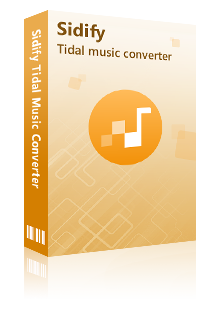
 Titel, Album und Playlist von TIDAL herunterladen.
Titel, Album und Playlist von TIDAL herunterladen. HiFi-Qualität und ID3-Tags beibehalten.
HiFi-Qualität und ID3-Tags beibehalten. MP3/AAC/WAV/FLAC/AIFF/ALAC als Ausgabeformat.
MP3/AAC/WAV/FLAC/AIFF/ALAC als Ausgabeformat. 10X Geschwindigkeit beim Download aktivieren.
10X Geschwindigkeit beim Download aktivieren. TIDAL-App nicht nötig.
TIDAL-App nicht nötig. 100% Virenfrei und ohne Plug-in.
100% Virenfrei und ohne Plug-in.Im Folgenden bieten wir eine Schritt-für-Schritt-Anleitung zum Herunterladen von Tidal-Musik als lokale Audiodateien in gängigen Formaten.
Mit Tidal Music Converter kann Songs von Tidal in mehrere verschiedene Formate heruntergeladen werden und passt so gleichzeitig auf verschiedene Geräte. Es dauert nur 4 Schritte, um die Lieblingssongs von Tidal als verschiedene Audioformate auf den Computer zu exportieren. Du musst keine anderen Apps installieren, starte einfach Tidal Music Converter, passe die Ausgabeparameter von Tidal-Musik an, füge dann deine bevorzugte Tidal-Musik zum Konvertieren hinzu und setze die Konvertierung in Kraft. Jeder Schritt wird mit klaren Anweisungen geliefert, die dir helfen, ihn mühelos zu befolgen. Schauen wir uns jetzt den detaillierten Schritt an.
Schritt 1Den Tidal Webplayer in Tidal Music Converter öffnen
Starte Tidal Music Converter auf deinem Computer. Und greifst du auf der Hauptschnittstelle auf den eingebetteten Tidal Webplayer zu.
Befolge die Tipps auf dem Bildschirm, um die Anmeldung bei Tidal Webplayer abzuschließen. Du kannst dich mit deinem Tidal HiFi-Konto anmelden.
Hinweis: Diese Anmeldung dient nur dazu, die Musikbibliothek von Tidal zu erhalten, und das Programm erhält keine anderen persönlichen Informationen.
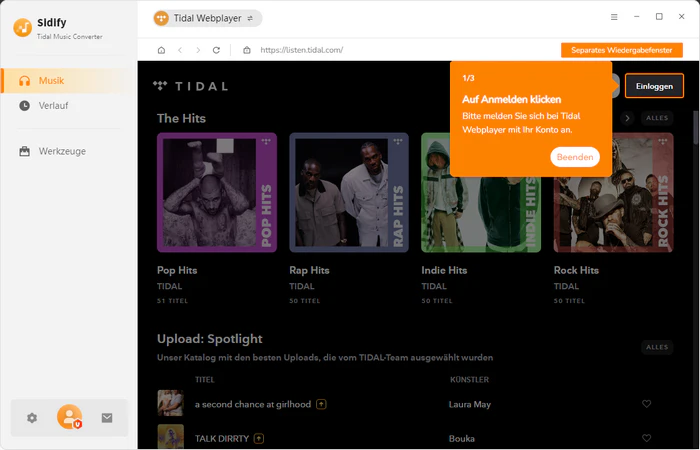
Schritt 2Ausgabeeinstellungen für Tidal-Musik anpassen
Klicke auf das Zahnradsymbol in der oberen rechten Ecke und navigiere zum Einstellungsfenster. Hier kannst du das Ausgabeformat, die Ausgabequalität, den Ausgabeordner, den Ausgabedateinamen und die Art und Weise anpassen, wie du die Tidal-Musik nach der Konvertierung organisieren möchtest.
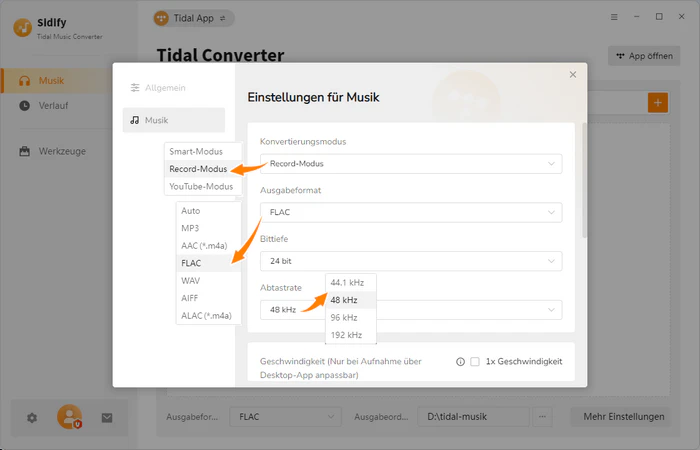
Tipps: Wenn du Songs von Tidal in der ursprünglichen HiFi-Klangqualität exportieren möchtest, kannst du das Ausgabeformat auf AUTO einstellen und die Option für die Ausgabequalität unverändert lassen.
Schritt 3Titel, Alben oder Playlists von Tidal zum Konvertieren hinzufügen
Um fortzufahren, suchst du die Playlists, die du aufnehmen möchtest, und klickst in der unten rechten Ecke auf die Schaltfläche Zur Hinzufügen klicken.
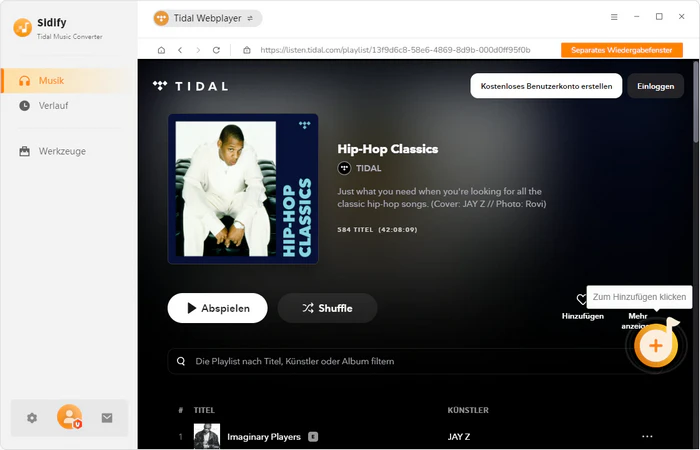
Das Programm legt die gesamte Playlist im Konvertierungsfenster ab. Du kannst dich entscheiden, ob sie einzeln oder in Stapeln heruntergeladen wird. Nach der Auswahl klickst du anschließend auf Konvertieren.
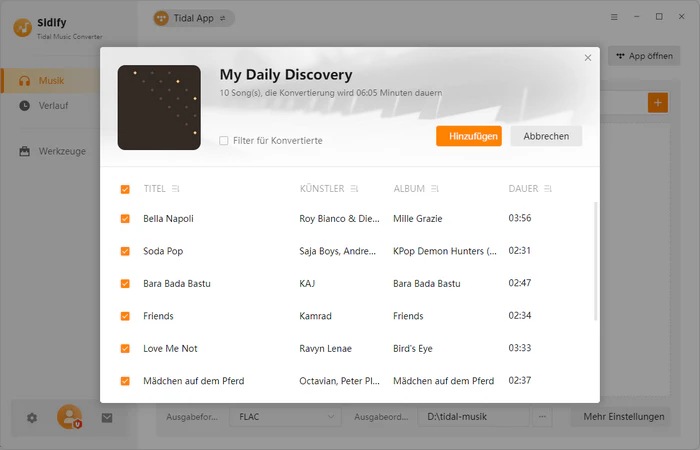
Wenn du viele Playlists gleichzeitig konvertieren musst, kannst du auf Mehr hinzufügen klicken, um die ausgewählten Songs in der Warteschlange zu speichern. Du gehst dann den gleichen Weg, um die zweite Playlist in das Konvertierungsfenster zu legen und die Auswahl der Songs abzuschließen. Wenn du alle ausgewählt hast, gehen Sie zur Musik-Startseite zurück. Alle ausgewählten Songs werden in der Konvertierungsliste angezeigt und du klickst auf Konvertieren, um fortzufahren.
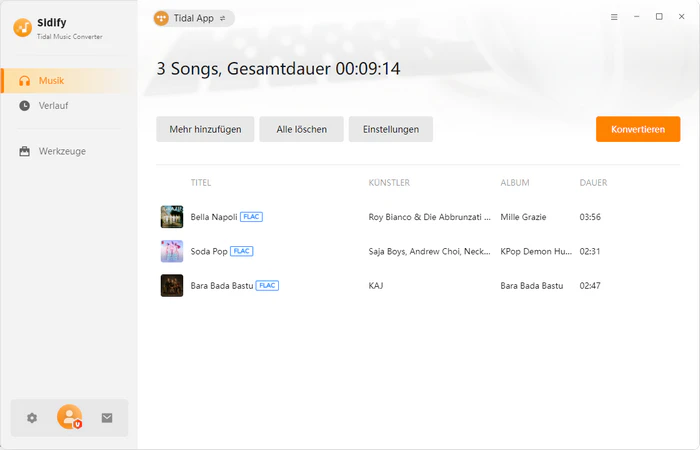
Die Konvertierung wird mit 10-facher Geschwindigkeit ausgeführt, wodurch du erheblich Zeit sparst.
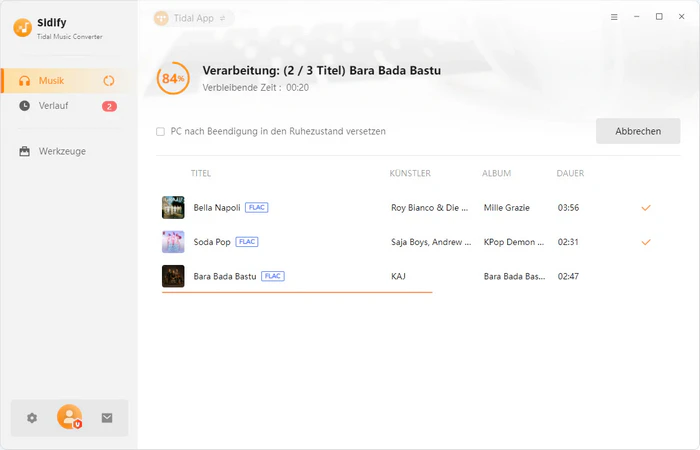
Schritt 4Die heruntergeladenen Songs von Tidal auf dem Computer finden
Wie erwartet wird ausgewählte Tidal-Musik fehlerfrei aufgenommen und in ein bestimmtes Format konvertiert und auf dem Computer lokal gespeichert. Um die Tidal-Downloads zu finden, kannst du auf das Uhrensymbol klicken. Du siehst den gesamten Download-Verlauf von Tidal-Musik. Klicke einfach auf das Ordnersymbol, dann wirst du zum lokalen Pfad auf deinem Computer navigiert, in dem die Tidal-Audiodateien gespeichert sind.
Jetzt kannst du diese Audiodateien von Tidal auf verschiedenen Geräten übertragen und ohne Einschränkungen gleichzeitig abspielen.
Tidal Music Converter hat eine neue Möglichkeit zum Herunterladen und Speichern von Tidal-Downloads entwickelt. Es dekodiert die Tidal-Musik, indem es sie in die gängigen Audiodateiformate konvertiert und selbstständig auf deinem Computer speichert. Diese Downloads von Tidal sind mit verschiedenen Geräten gut kompatibel.
Tidal Music Converter verwendet eine einzigartige Technologie, um den Originalton von Tidal herunterzuladen und gleichzeitig die Geschwindigkeit zu verbessern, ohne die Qualität zu beeinträchtigen. Es hält eine gute Balance zwischen Qualität und Geschwindigkeit.
Methode 1: Es gibt insgesamt sechs Geräte, die gleichzeitig genutzt werden können.
Methode 2: Indem du Songs von Tidal in echte Audiodateien konvertierst und auf dem Computer speicherst, kannst du die Tidal-Downloads auf unbegrenzt viele Geräte übertragen.
Methode 1: Nein, aber die unter demselben Tidal-Konto erstellten Playlists werden synchronisiert, wenn du dich auf anderen Geräten bei diesem Konto einloggst.
Methode 2: Mit dem von Tidal Music Converter erstellten Tidal-Backup auf deinem Computer kannst du deine Tidal-Musik ganz einfach im Handumdrehen mit jedem Gerät synchronisieren.
Methode 1: Die Regel besagt, dass du 1 Gerät (Smartphone oder Tablet) im Online-Modus und 5 Geräte im Offline-Modus gleichzeitig verwenden kannst.
Methode 2: Sidify Tidal Music Converter erstellt ein Backup von Tidal-Downloads auf dem Computer und bewahrt sie sicher auf. Wenn du Tidal-Musik auf mehreren Geräten steuern musst, stellst du einfach Tidal-Downloads auf deinem Computer ganz einfach auf deinem Gerät wieder her.
Methode 1: Sicherlich musst du es tun. Tidal hat immer eine gute Kontrolle darüber, wie viele Geräte du verbrauchst.
Methode 2: Natürlich nicht. Heruntergeladene Songs von Tidal ist ohne Abonnementbündelung aktiv. Stattdessen kannst du Tidal-Musik weiterhin auf deinen Geräten abspielen, wenn du dich von Tidal abmeldest oder das Abonnement kündigst.
Oben haben wir zwei Methoden vorgestellt, mit denen du Tidal-Musik gleichzeitig auf mehreren Geräten abspielen kannst. Abgesehen davon, dass du den Offline-Modus der Tidal-App voll ausnutzt, kannst du dies ganz einfach mit einem Tidal Music Converter erfolgen. Nach der Konvertierung der Tidal-Musik kannst du deine Songs von Tidal auf mehrere Geräte übertragen. Auf diese Weise kannst du deine Musik auf all deinen Geräten jederzeit anhören!
Hinweis: Mit der kostenlosen Testversion von Tidal Music Converter kann man nur die erste Minute von Musik konvertieren. Um die ganze Musikdatei zu erhalten, muss man eine Lizenz erwerben.

Spotify Music Converter ist eine hochwertige Konvertierungssoftware für Spotify. Durch das Ablegen Ihrer Lieblingslieder, Alben und Wiedergabelisten aus Spotify können Sie sie ganz einfach herunterladen und in häufig verwendete Audioformate wie MP3, AAC, WAV, FLAC, AIFF, ALAC konvertieren und speichern. Dies entspricht einer Klangqualität von bis zu 320 kbps. Wir speichern auch die Tag-Informationen der Lieder.
Details anzeigen >Tidal Music Converter
Empfohlene Produkte
Vielleicht interessieren
Top-Themen
Tests und Reviews
Was wir garantieren

Geld-Zurück-Garantie
Wir bieten Geld-zurück-Garantie für alle Produkte.

Sicheres Einkaufen
Alle Transaktionen im Zahlungsprozess sind durch SSL geschützt.

100% Sauber und Sicher
100% Reinigungsprogramm - Alle Software ist viren- und pluginfrei.